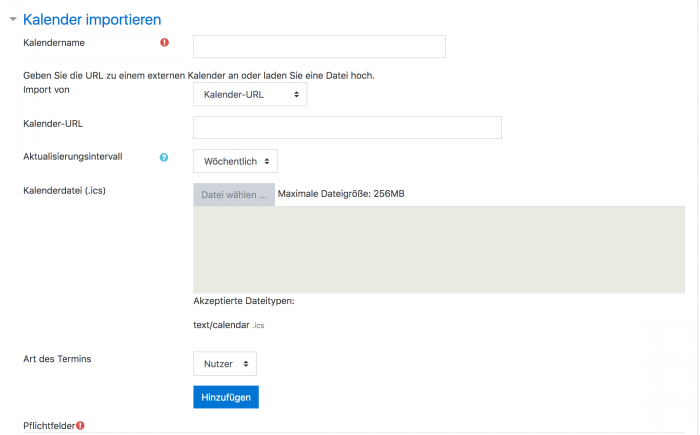Kalender importieren: Unterschied zwischen den Versionen
Aus MoodleDocs
Keine Bearbeitungszusammenfassung |
Keine Bearbeitungszusammenfassung |
||
| Zeile 1: | Zeile 1: | ||
{{Kalender}} | {{Kalender}} | ||
Moodle kann externe Kalender (z.B. den Google-Kalender oder den Kalender einer anderen Moodle-Site) importieren. Beim Import wird der iCal Standard verwendet. | Moodle kann externe Kalender (z.B. den Google-Kalender oder den Kalender einer anderen Moodle-Site) importieren. Beim Import wird der iCal Standard verwendet. | ||
| Zeile 7: | Zeile 6: | ||
# Gehen Sie auf die Seite ''Navigation > Website > Kalender''. | # Gehen Sie auf die Seite ''Navigation > Website > Kalender''. | ||
# Klicken Sie auf den Button ''Abonnenments verwalten''. | # Klicken Sie auf den Button ''Abonnenments verwalten''. | ||
# Geben Sie dem Kalender einen Namen. Wählen Sie im Menü ''Import von'', ob Sie den Kalender über URL oder als *.ics Datei importieren wollen. Geben Sie dann entsprechend die Kalender URL an oder laden Sie die *.ics Datei hoch. Wenn Sie eine Kalender URL angeben, können Sie das ''Abfrageintervall'' definieren. Damit legen Sie fest, wie häufig der Kalender in Moodle mit dem externen Kalender abgeglichen und aktualisiert wird. | # Geben Sie dem Kalender einen Namen. | ||
# Wählen Sie im Menü ''Import von'', ob Sie den Kalender über URL oder als *.ics Datei importieren wollen. | |||
# Geben Sie dann entsprechend die Kalender URL an oder laden Sie die *.ics Datei hoch. Wenn Sie eine Kalender URL angeben, können Sie das ''Abfrageintervall'' definieren. Damit legen Sie fest, wie häufig der Kalender in Moodle mit dem externen Kalender abgeglichen und aktualisiert wird. | |||
# Geben Sie zum Schluss noch die Art des Termins an, hierbei wird zwischen folgende Kategorien unterschieden: | |||
##Nutzer (Nur sichtbar für den Nutzer) | |||
##Gruppe (Für augewählte Gruppen sichtbar) | |||
##Kurs (Für Teilnehmende im Kurs sichtbar) | |||
##Kursbereich (Für Teilnehmende im Kursbereich sichtbar) | |||
##Webseite (Global sichtbar) | |||
# Klicken Sie abschließend auf den Button ''Hinzufügen''. | # Klicken Sie abschließend auf den Button ''Hinzufügen''. | ||
[[Image:Kalender_importieren.png|700px]] | |||
[[es:Importar Calendario]] | |||
[[en:Calendar import]] | [[en:Calendar import]] | ||
Aktuelle Version vom 4. April 2019, 09:07 Uhr
Moodle kann externe Kalender (z.B. den Google-Kalender oder den Kalender einer anderen Moodle-Site) importieren. Beim Import wird der iCal Standard verwendet.
Wenn Sie einen Kalender als *.ics Datei oder URL importieren wollen, gehen Sie folgendermaßen vor:
- Gehen Sie auf die Seite Navigation > Website > Kalender.
- Klicken Sie auf den Button Abonnenments verwalten.
- Geben Sie dem Kalender einen Namen.
- Wählen Sie im Menü Import von, ob Sie den Kalender über URL oder als *.ics Datei importieren wollen.
- Geben Sie dann entsprechend die Kalender URL an oder laden Sie die *.ics Datei hoch. Wenn Sie eine Kalender URL angeben, können Sie das Abfrageintervall definieren. Damit legen Sie fest, wie häufig der Kalender in Moodle mit dem externen Kalender abgeglichen und aktualisiert wird.
- Geben Sie zum Schluss noch die Art des Termins an, hierbei wird zwischen folgende Kategorien unterschieden:
- Nutzer (Nur sichtbar für den Nutzer)
- Gruppe (Für augewählte Gruppen sichtbar)
- Kurs (Für Teilnehmende im Kurs sichtbar)
- Kursbereich (Für Teilnehmende im Kursbereich sichtbar)
- Webseite (Global sichtbar)
- Klicken Sie abschließend auf den Button Hinzufügen.